HL-1450
SSS ve Sorun Giderme |
Brother makinemi bir USB hubına bağladığında düzgün çalışmıyor.
Birçok Brother müşterisi,Brother makinelerini USB hub kullanarak başarıyla bağlıyorlar ancak çok değişik kalitedeki USB hubları göz önüne alınırsa, Brother makinenizin bu cihazla kullanmanızı desteklemiyor durumda. Aşağıda USB hub kullanan Brother müşterilerinde işe yarayan bir kaç öneri bulabilirsiniz.
- LCD ya da LED'in herhangi bir hata gösterip göstermediğini kontrol edin. (örn: "Bağlanılamadı" vs..)
Eğer gerekliyse, hata mesajı ya da LED ışığı için Sıkça Sorulan Sorular & Sorun Giderme bölümlerine bakın.
- Yazıcınızın online olduğundan emin olup aşağıdaki adımları izleyin.
NOT: Adımlar işletim sistemine göre değişiklik gösterebilir.
- Sırasıyla Başlat -> Ayarlar -> Denetim Masası-> Yazıcılar ve Fakslar 'ı tıklayın.
- Yazıcı simgesine ya da adına sağ tıklayarak menüden Yazıcıyı Online Kullan 'ı seçin.
- Eğer baskı yapılabiliyorsa Brother makinesini USB hub üzerinden tekrar bağlayın.
Eğer baskı yapamıyorsanız, sürücüyü tekrardan yüklemeyi deneyin.
- Sırasıyla Başlat -> Ayarlar -> Denetim Masası-> Yazıcılar ve Fakslar 'ı tıklayın.
- Brother makineniz bilgisayara direk bağlı iken sürücüyü tekrar yüklemeyi deneyin. En güncel sürücü, Brother Çözüm Merkezinin İndirilenler kısmında bulunabilir.
Sürücü yeniden yüklemesi USB'yi bilgisayara bağlayın (Penceresi: Makineyi bağlayın) komutundan sonra devam etmiyor ise, sayfanın sonundaki İlgili Sıkça Sorulan Sorulara bakın.
- Bağımsız bir güç kaynağı olan bir HUB kullanın. Bu bilgisayarın kendisinden gelen güce bağımlı olmayan bir bağlantı sunacaktır.
- Portu değiştirin. Her port aynı gücü taşımaz bu nedenle bağlantıları değiştirmek de ayrıca bir çözüm olabilir.
- (Uygunsa) Eğer USB 2.0 kullanmak istiyorsanız, üzerinde USB 2.0 simgesi olan bir USB kablosu kullanın.
- Kullandığınız kablo aşağıda sıraladığımız özelliklere uysa bile, Brother ürününüzün USB hub aracılığıyla bağlandığında çalışacağını garanti edemeyiz.
- Her USB kablosu aynı değildir. Bazı kablolar yazıcınıza/MFC USB hub aracılığıyla bağlandığında çalışmayacaktır. Kullandığınız kablonun aşağıdaki özelliklere uygun olmasını tavsiye ederiz:
- Bükümlü çift tipi kablo
- Korumalı
- 6 ayaktan (2 metre) uzun olmayan
- Yazıcı durumuna bakın. Eğer Bekleme 'de gösteriyorsa yazıcı simgesine sağ tıklayın ve Yazdırmaya devam et 'i seçin. (Eğer menüde Yazdırmayı duraklat görünüyorsa, yazıcı durumunda bir sorun yok demektir.)
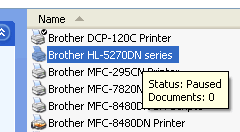
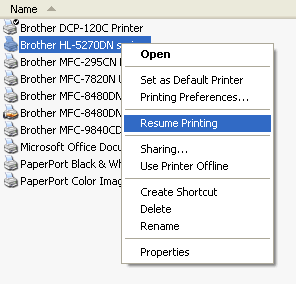
İlgili Modeller
DCP-110C, DCP-115C, DCP-130C, DCP-135C, DCP-145C, DCP-150C, DCP-155C, DCP-185C, DCP-195C, DCP-330C, DCP-350C, DCP-375CW, DCP-385C, DCP-540CN, DCP-560CN, DCP-7010, DCP-7030, DCP-7040, DCP-7055, DCP-7065DN, DCP-8020, DCP-8040, DCP-8045D, DCP-8060, DCP-8065DN, DCP-8070D, DCP-8085DN, DCP-8110D, DCP-8155DN, DCP-9010CN, DCP-9040CN, DCP-9042CDN, DCP-J315W, DCP-T300, DCP-T500W, FAX-1820C, FAX-1840C, FAX-2820, FAX-2840, FAX-2850, FAX-2920, FAX-2950, HL-1230, HL-1240, HL-1250, HL-1270N, HL-1430, HL-1440, HL-1450, HL-1650, HL-1670N, HL-1850, HL-1870N, HL-5040, HL-5050, HL-5070N, HL-5140, HL-5150D, HL-5170DN, HL-5440D, HL-5450DN, HL-6180DW, MFC-210C, MFC-215C, MFC-230C, MFC-235C, MFC-240C, MFC-250C, MFC-255CW, MFC-260C, MFC-290C, MFC-295CN, MFC-3100C, MFC-3220C, MFC-3240C, MFC-3420C, MFC-3820CN, MFC-410CN, MFC-425CN, MFC-440CN, MFC-465CN, MFC-4800, MFC-490CW, MFC-5100C, MFC-5200C, MFC-5440CN, MFC-5460CN, MFC-5840CN, MFC-5860CN, MFC-5890CN, MFC-620CN, MFC-6490CW, MFC-665CW, MFC-7225N, MFC-7320, MFC-7340, MFC-7420, MFC-7440N, MFC-7820N, MFC-7840N, MFC-7860DW, MFC-790CW, MFC-795CW, MFC-8220, MFC-8370DN, MFC-8380DN, MFC-8440, MFC-8460N, MFC-8510DN, MFC-8820D, MFC-8840D, MFC-8860DN, MFC-8880DN, MFC-8910DW, MFC-9120CN, MFC-9160, MFC-9180, MFC-9320CW, MFC-9420CN, MFC-9440CN, MFC-9450CDN, MFC-9460CDN, MFC-9660, MFC-9840CDW, MFC-9880, MFC-990CW, MFC-9970CDW, MFC-J220, MFC-J615W, MFC-J6710DW, MFC-T800W
